发布时间:2023-11-29 14:50:02 来源:转转大师 阅读量:2471
跳过文章,直接PDF编辑器客户端在线转换免费>> AI摘要
AI摘要本文介绍了三种PDF修改编辑文字的方法。方法一使用专业的“转转大师PDF编辑器”,通过打开应用程序、添加PDF文档、点击编辑内容并选择所有内容,然后双击需要编辑的区域进行文本修改和设置,最后保存编辑后的文档。方法二利用PDF转换器工具,将PDF转换为Word进行编辑,再导出转换好的文件。方法三则借助常用办公软件WPS,打开需要修改的PDF后,依次点击编辑、内容编辑进行修改,并保存修改后的文档。
摘要由平台通过智能技术生成PDF修改编辑文字是一项在实际工作中经常遇到的任务,而掌握PDF编辑软件的使用方法可以帮助我们更加高效地完成这项任务。本文将详细介绍pdf修改编辑文字方法,一起来学习吧!
第一种修改PDF文档中文本的方法,我们可以使用专业的[转转大师PDF编辑器]操作工具,使用这种方法更合适,因为这是一个专业的PDF文档编辑工具,功能多,操作细致,可以最大限度地满足我们的编辑要求,让我们看看操作步骤。
操作如下:
1、首先,打开计算机中的应用程序,添加PDF文档,点击[编辑内容],我们可以选择[所有内容],这样图片和文本都可以直接编辑。

2、点击后,我们可以将鼠标放在需要编辑的区域进行双击,删除文本或编辑文本,并设置文本大小、字体、厚度等。
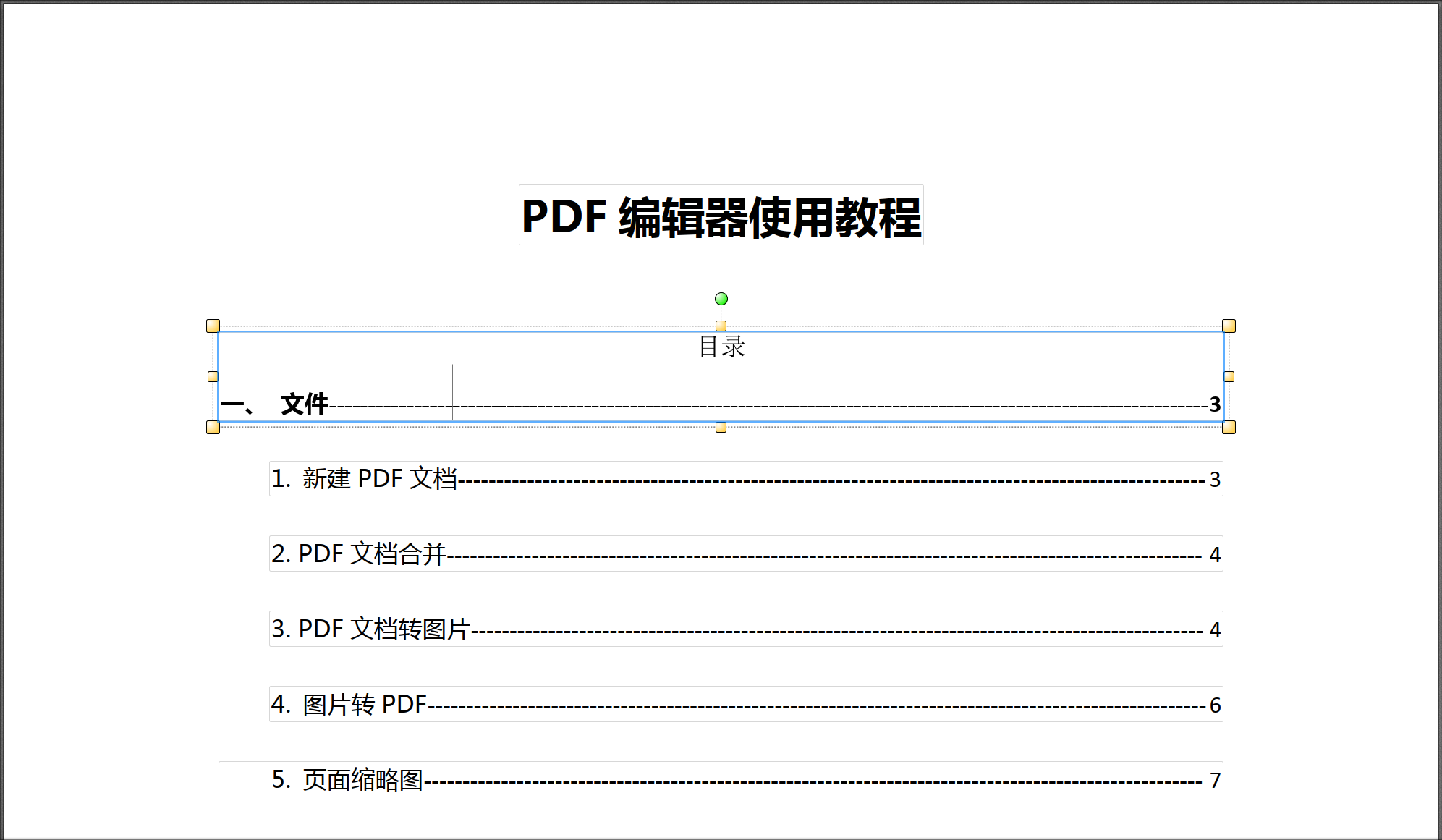
3、最后,将编辑好的文档[另存为],这样就可以获得编辑后的文档。
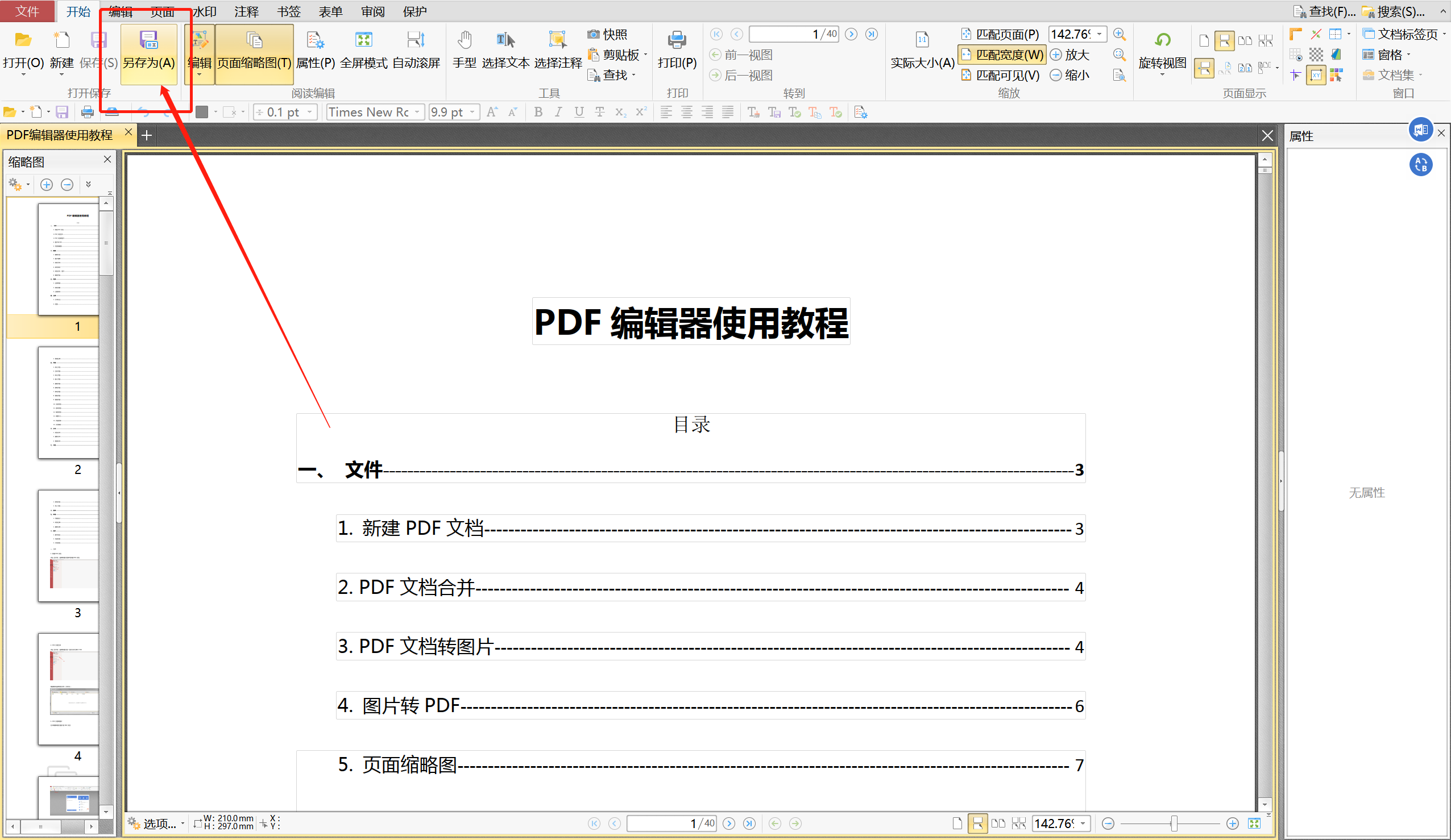
第二种方法是使用PDF转换器工具来修改PDF文档,使用起来也很简单,下面就带大家来看看具体是如何实现的。
操作如下:
1、首先,打开计算机中的应用程序,点击右侧进行PDF,选择文件转Word。然后选择PDF文档进来。
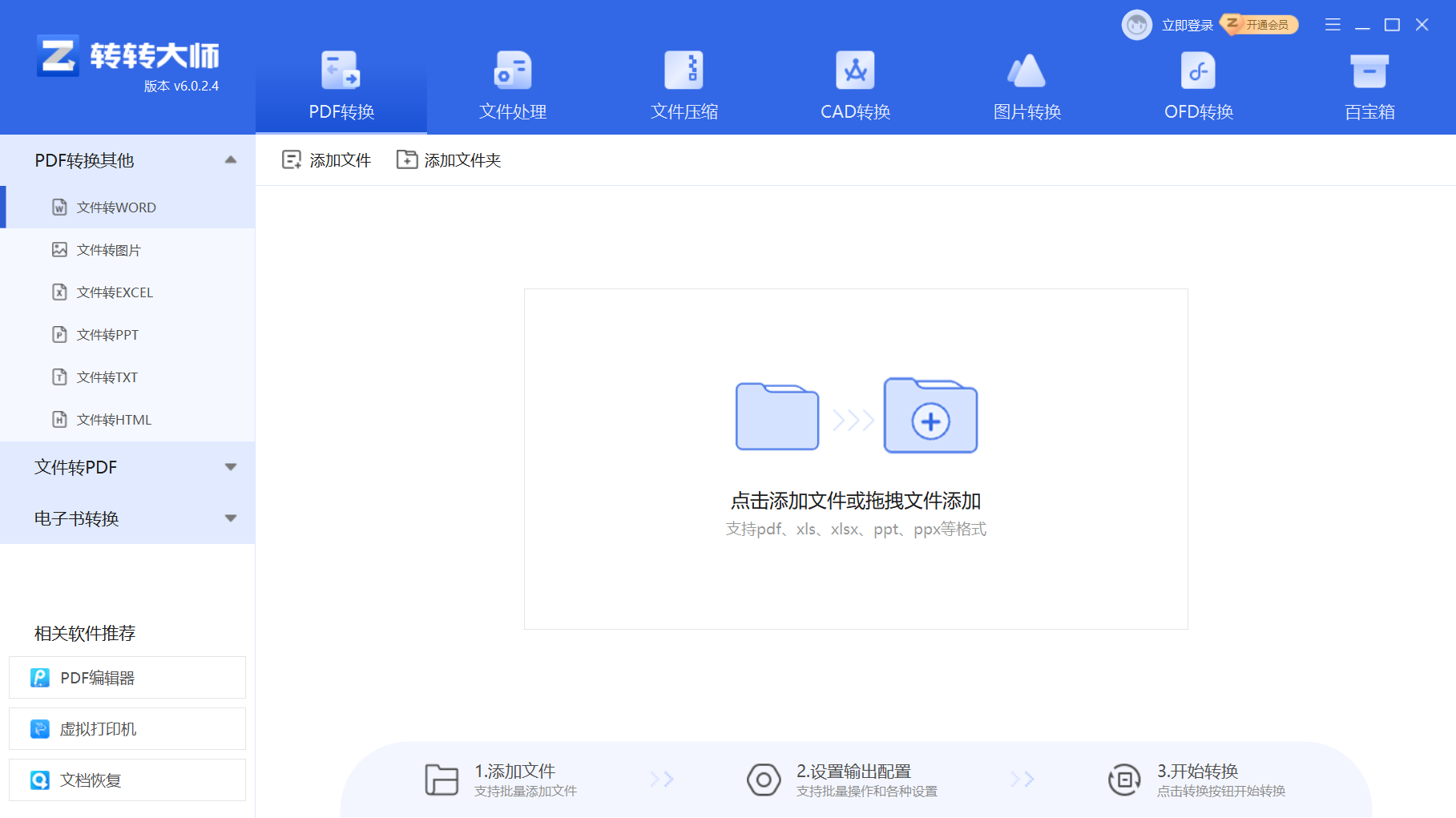
2、添加文档后,可以看到页面下方有自定义工具,我们进行对应自定义参数设置即可,最后点击开始转换。
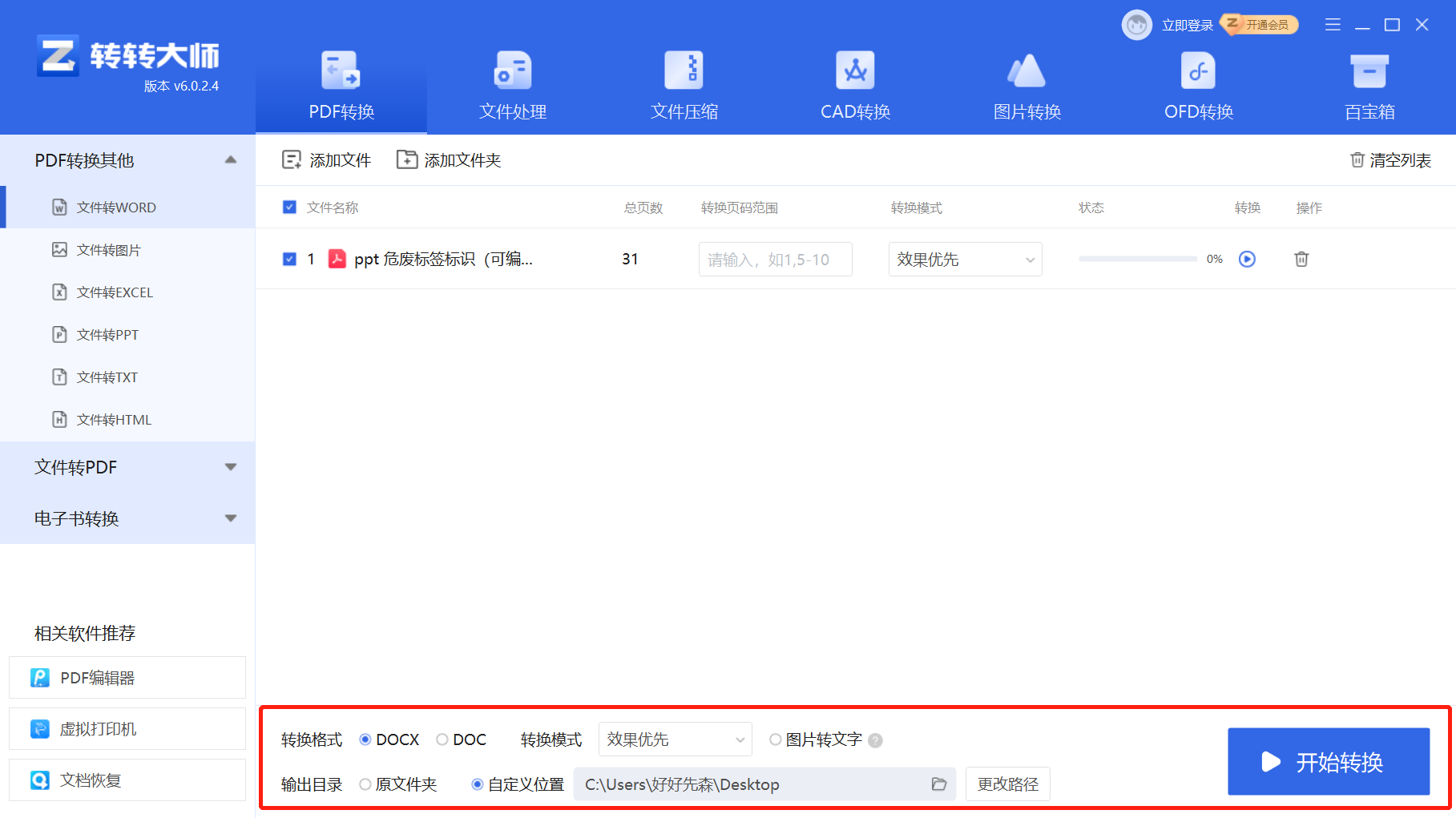
3、最后导出转换好的文件,选择存储位置,这样PDF就可以转换成Word,使用Word编辑PDF内容即可。
该软件作为一款常用的办公软件,基本上需要用电脑工作的人士都熟用它,它可以对Word、Excel、PPT等文档进行编辑;而为了提高用户使用感,在这基础上增加了许多的附加工具,而我们需要用到的PDF编辑修改文字和图片功能也在其中。
操作如下:
1、首先,在WPS里面将你所需要修改的PDF打开。
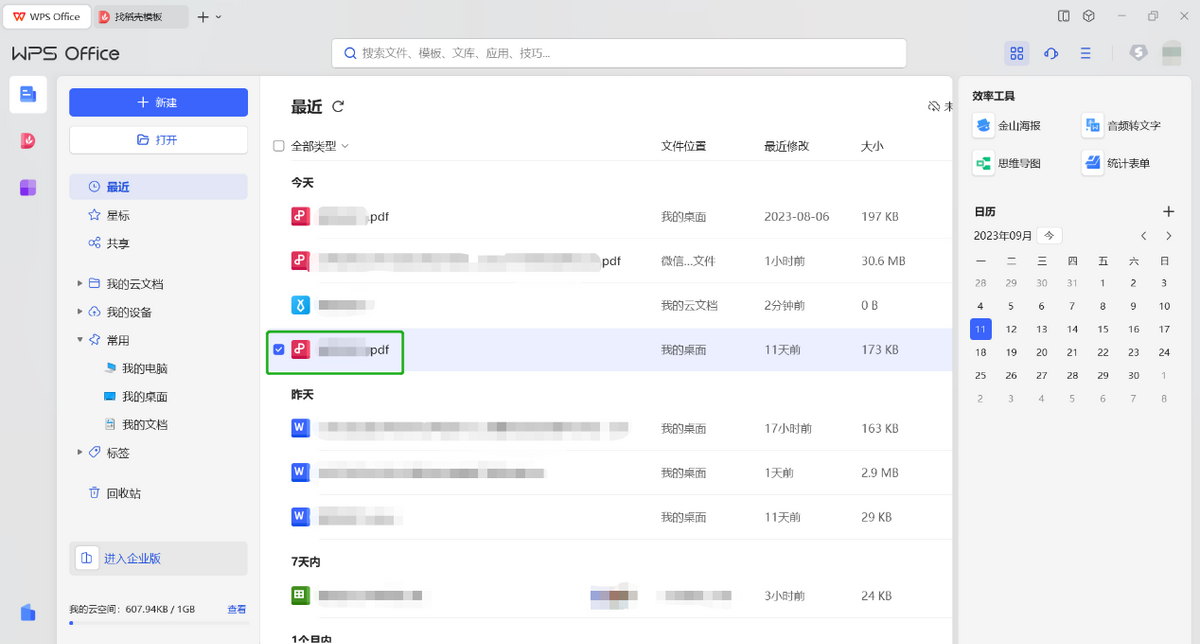
2、然后,先点击最上方工具栏里的【编辑】,再点击【编辑】工具中的【内容编辑】,即可对PDF进行修改。

3、最后,点击页面左上角的【保存】功能对修改好的PDF进行保存即可。
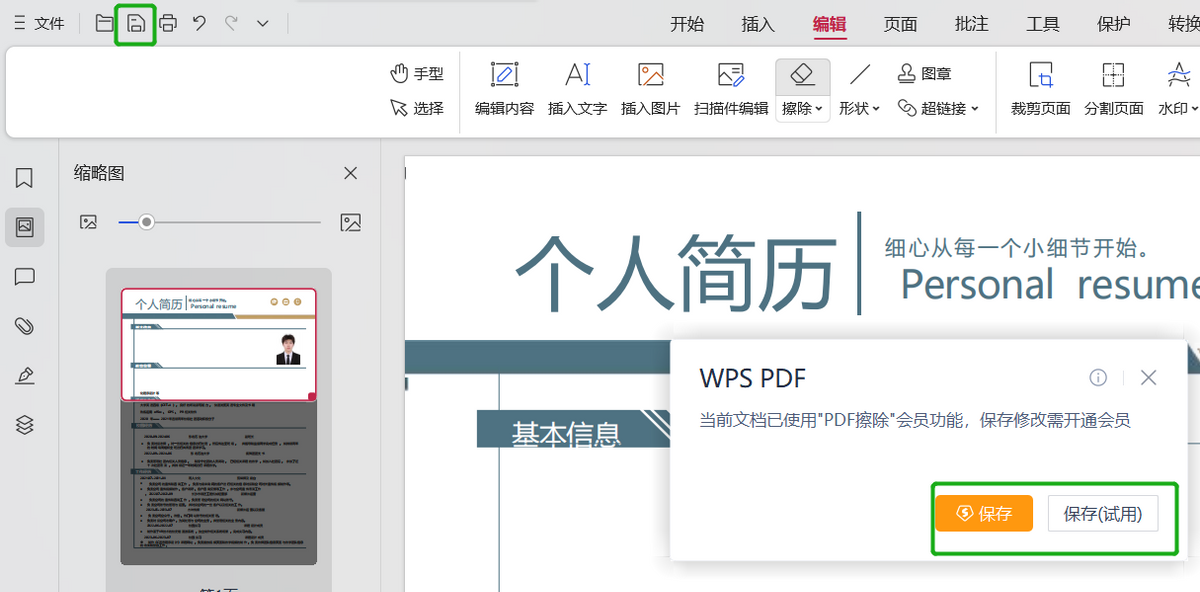
【pdf修改编辑文字?分享三个简单的修改方法!】相关推荐文章: 返回转转大师首页>>
我们期待您的意见和建议: